Le menu WinX ne fonctionne pas sous Windows 11/10
Si votre menu WinX ne fonctionne pas(WinX Menu is not working) sous Windows 11/10 , voici quelques solutions que vous pouvez essayer pour résoudre le problème. Le menu WinX(WinX Menu) est le menu d'alimentation qui s'ouvre lorsque vous cliquez avec le bouton droit sur le bouton Démarrer(right-click on the Start Button) . Il s'ouvre également lorsque vous appuyez sur la Win key+X Key de votre clavier. Mais vous pouvez être confronté à une situation dans laquelle vous constatez que le WinXMenu ne s'ouvre pas, ne fonctionne pas ou que ses raccourcis ne fonctionnent pas comme prévu. Lisez la suite si vous rencontrez ce problème.
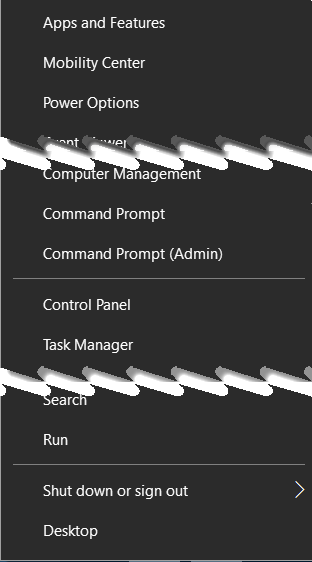
Le menu WinX ne fonctionne pas
Les raccourcis du menu(WinX Menu) WinX sont disponibles à l'emplacement suivant :
C:\Users\ACK\AppData\Local\Microsoft\Windows\WinX
Jetez-y un coup d'œil et voyez si vous avez besoin d'y créer de nouveaux raccourcis ou de remplacer ceux qui sont corrompus par de bons d'un autre système.
1] Pour exclure la possibilité d'une corruption des fichiers système, je vous suggère d'exécuter le vérificateur de fichiers système ainsi que DISM pour réparer l'image système(DISM to repair the System Image) . Vous pouvez télécharger notre logiciel gratuit Ultimate Windows Tweaker pour les exécuter d'un simple clic sur un bouton.
2] Pour exclure la possibilité qu'un processus tiers interfère avec le bon fonctionnement du menu WinX(WinX Menu) , effectuez un démarrage minimal(perform a Clean Boot) et voyez si vous pouvez reproduire le problème. Si cela ne se produit pas, vous devrez alors essayer manuellement d'identifier le processus incriminé qui cause le dysfonctionnement du menu(WinX Menu) WinX.
3] Les programmes(Programs) ajoutent souvent des éléments de menu contextuel. Vous voudrez peut-être télécharger et utiliser ShellExView pour vérifier les extensions de shell qui peuvent avoir été ajoutées. Essayez(Try) d'isoler le coupable à l'aide de cet outil gratuit. Vous pouvez désactiver les extensions de shell non Microsoft une par une et identifier l'élément de menu contextuel incriminé. Après avoir désactivé un élément, vous devez redémarrer Explorer(restart Explorer) à chaque fois.
4 ] Peut-être que(] Maybe) certains logiciels que vous avez installés ont remappé les raccourcis clavier. Vous pouvez désinstaller les programmes récemment installés ou utiliser des logiciels gratuits pour vous aider à remapper les raccourcis clavier(remap the hotkeys) ou à réinitialiser le clavier par défaut(reset the Keyboard to default) .
5] Un utilisateur qui a posté un problème similaire sur nos forums a mentionné que cela l'avait aidé. Ouvrez l'Éditeur du Registre(Open Registry Editor) et accédez à la clé suivante :
HKEY_CLASSES_ROOT\lnkfile\IsShortcut
Assurez-vous qu'il n'est PAS(NOT) nommé NoIsShortcut ou quoi que ce soit d'autre. Il devrait être IsShortcut .
6] Les utilisateurs de Reddit ont mentionné que la désinstallation de programmes comme QuickSFV , Directory Opus , AirDroid les avait aidés. Si vous les avez installés sur votre PC, vous voudrez peut-être prendre un appel.
Si rien ne fonctionne, vous devrez peut-être envisager d'effectuer une restauration du système ou d' actualiser votre système.(If nothing works, you may have to consider carrying out a System Restore or Refresh your system.)
Related posts
Replace Command Prompt avec PowerShell dans WinX Menu de Windows 10
Show Control Panel en WinX Menu en Windows 10
Comment ajouter des paramètres au menu Desktop context dans Windows 11/10
Start Menu ne s'ouvre pas ou Start Button ne fonctionne pas dans Windows 11/10
Options d'alimentation manquantes à partir de Start Menu dans Windows 11/10
Best gratuit ISO Mounter software pour Windows 10
Start Menu continue de sauter ou s'ouvre au hasard dans Windows 10
Add Search sur Google Images en utilisant Context Menu dans Windows 11/10
Activer Network Connections en Modern Standby sur Windows 10
Comment afficher Details pane dans File Explorer en Windows 10
Comment ajouter ou supprimer tout Apps List dans Start Menu sur Windows 11/10
Comment ajouter personnalisé color theme à Start Menu de Windows 10
Appuyez sur Esc key Open Start menu dans Windows 10? Voici le correctif!
Backup Start Menu Layout utilisant ce logiciel gratuit pour Windows 10
Comment activer ou Disable Archive Apps feature dans Windows 10
Best gratuit Timetable software pour Windows 11/10
Comment changer Webcam par défaut dans Windows 10 ordinateur
Comment ouvrir System Properties dans Windows 10 Control Panel
Comment ajouter Group Policy Editor à Windows 10 Home Edition
Comment ouvrir Command Prompt dans un dossier en Windows 10
